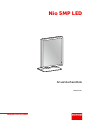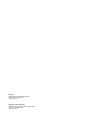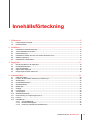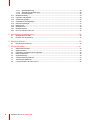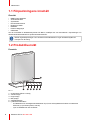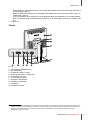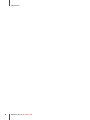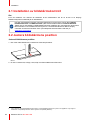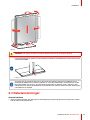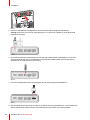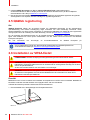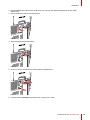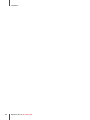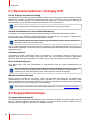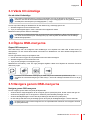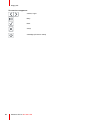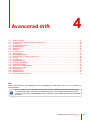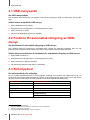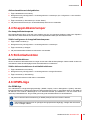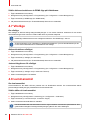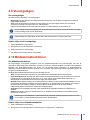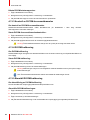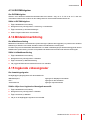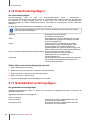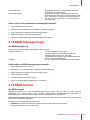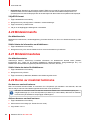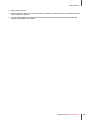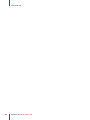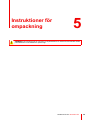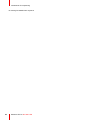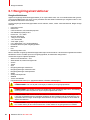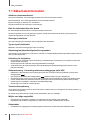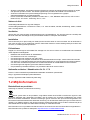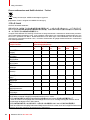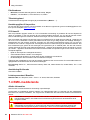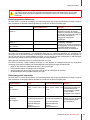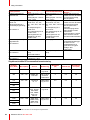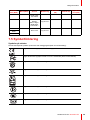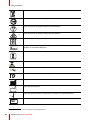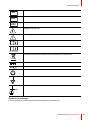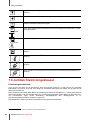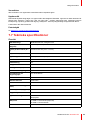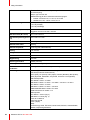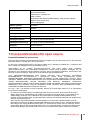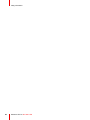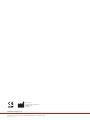Barco Nio 5MP LED (MDNG-5221) Användarguide
- Typ
- Användarguide

ENABLING BRIGHT OUTCOMES
MDNG-5221
Användarhandbok
Nio 5MP LED

Registered office: Barco NV
President Kennedypark 35, 8500 Kortrijk, Belgium
www.barco.com/en/support
www.barco.com
Barco NV
Beneluxpark 21, 8500 Kortrijk, Belgium
www.barco.com/en/support
www.barco.com

3K5902121SV /04 Nio 5MP LED
1 Välkommen!...................................................................................................................................................................................................5
1.1 Förpackningens innehåll................................................................................................................................................................6
1.2 Produktöversikt ...................................................................................................................................................................................6
2 Installation .......................................................................................................................................................................................................9
2.1 Installation av bildskärmskontroll ...........................................................................................................................................10
2.2 Justera bildskärmens position .................................................................................................................................................10
2.3 Kabelanslutningar........................................................................................................................................................................... 11
2.4 Installation av MXRT-drivrutin och Intuitive Workflow Tools ...................................................................................13
2.5 QAWeb registrering .......................................................................................................................................................................14
2.6 Installation av VESA-fästet........................................................................................................................................................14
3 Daglig drift.....................................................................................................................................................................................................17
3.1 Rekommendationer vid daglig drift .......................................................................................................................................18
3.2 Knappindikatorlampor..................................................................................................................................................................18
3.3 Växla till vänteläge .........................................................................................................................................................................19
3.4 Öppna OSD-menyerna................................................................................................................................................................19
3.5 Navigera genom OSD-menyerna ..........................................................................................................................................19
4 Avancerad drift.........................................................................................................................................................................................21
4.1 OSD-menyspråk..............................................................................................................................................................................22
4.2 Funktion för automatisk stängning av OSD-menyn.....................................................................................................22
4.3 Strömlysdiod......................................................................................................................................................................................22
4.4 Knappindikatorlampor..................................................................................................................................................................23
4.5 Strömlåsfunktion..............................................................................................................................................................................23
4.6 DPMS-läge .........................................................................................................................................................................................23
4.7 Viloläge.................................................................................................................................................................................................24
4.8 Luminansmål.....................................................................................................................................................................................24
4.9 Visningslägen....................................................................................................................................................................................25
4.10 Bildskärmsfunktioner ....................................................................................................................................................................25
4.11 Kompensering av omgivningsljus (ALC)............................................................................................................................26
4.12 Läsrum..................................................................................................................................................................................................26
4.13 Inbäddad QA .....................................................................................................................................................................................27
4.13.1 Om Inbäddad QA ........................................................................................................................................................27
4.13.2 DICOM-statusrapport ...............................................................................................................................................27
4.13.3 Kontroll av DICOM-överensstämmelse..........................................................................................................28
Innehållsförteckning

K5902121SV /04 Nio 5MP LED4
4.13.4 DICOM-kalibrering .....................................................................................................................................................28
4.13.5 Återställ DICOM-kalibrering ..................................................................................................................................28
4.13.6 DICOM-felgräns...........................................................................................................................................................29
4.14 Bildskärmsriktning ..........................................................................................................................................................................29
4.15 Ingående videosignaler ...............................................................................................................................................................29
4.16 Videokodningslägen......................................................................................................................................................................30
4.17 Gråskalekonverteringslägen.....................................................................................................................................................30
4.18 EDID-tidsregleringar .....................................................................................................................................................................31
4.19 EDID-format.......................................................................................................................................................................................31
4.20 Bildskärmsinfo ..................................................................................................................................................................................32
4.21 Bildskärmsstatus.............................................................................................................................................................................32
4.22 Demo av maximal luminans......................................................................................................................................................32
5 Instruktioner för ompackning......................................................................................................................................................35
5.1 Skyddsbuffert för stativ ................................................................................................................................................................36
5.2 Översikt över förpackning ..........................................................................................................................................................37
6 Rengöra skärmen..................................................................................................................................................................................39
6.1 Rengöringsinstruktioner..............................................................................................................................................................40
7 Viktig information...................................................................................................................................................................................41
7.1 Säkerhetsinformation....................................................................................................................................................................42
7.2 Miljöinformation................................................................................................................................................................................43
7.3 Information om efterlevnad av regelverk ...........................................................................................................................45
7.4 EMC-meddelande ..........................................................................................................................................................................46
7.5 Symbolförklaring..............................................................................................................................................................................49
7.6 Juridisk friskrivningsklausul.......................................................................................................................................................52
7.7 Tekniska specifikationer..............................................................................................................................................................53
7.8 Licensinformation för open source........................................................................................................................................55

K5902121SV /04 Nio 5MP LED6
1.1 Förpackningens innehåll
Översikt
• MDNG-5221-bildskärm
• Användarhandbok
• Systemblad
• Dokumentationsskiva
• DisplayPort-kabel
• Nätkablar
• Externt nätaggregat
• USB-kabel
Om du har beställt en bildskärmsstyrenhet från Barco, medföljer den och dess tillbehör i förpackningen. En
särskild användarhandbok finns på dokumentationsskivan.
Behåll originalförpackningen. Den är utformad för bildskärmen och ger det bästa skyddet vid
transport och förvaring.
1.2 Produktöversikt
Framsida
21 3 4
5 6
7
Bild 1–1
1. Underordnat USB-A 2.0-uttag
2. Vänster knapp
3. Höger knapp
4. Menyknapp
5. Väntelägesknapp
6. Lysdiod för strömstatus
- Av: Bildskärmen är avstängd eller bildskärmen är på, men strömlysdiodens funktion är inaktiverad i
OSD-menyn (se “Strömlysdiod”, sida 22)
- Lyser vit: Bildskärmen kan användas
Välkommen!

7K5902121SV /04 Nio 5MP LED
- Blinkar långsamt i gult: Bildskärmen är i pausat läge (DPMS-läget måste vara aktiverat på OSD-menyn,
se “DPMS-läge”, sida 23)
- Blinkar snabbt i gult: Bildskärmen är i vänteläge (DPMS-läget måste vara aktiverat på OSD-menyn, se
“DPMS-läge”, sida 23)
- Lyser gul: Bildskärmen har stängts av med väntelägesknappen eller bildskärmen är i viloläget (DPMS-
läget och viloläget måste vara aktiverade på OSD-menyn, se “DPMS-läge”, sida 23 och “Viloläge”, sida
24)
7. Frontsensor
Tillbaka
7
6
8
9
10
51 2 3 4
Bild 1–2
1. Videoingång för bildskärmsport
2. DVI-videoingång
3. Överordnat USB-B 2.0-uttag
1
4. Underordnade USB-A 2.0-uttag (2x)
5. Strömingång +24 VDC
6. Lock för anslutningsfack
7. Kensington-säkerhetslås
8. Täckplåt för VESA-fäste
9. Kabelränna
10.Låsklämma på stativ
Välkommen!
1. Anslut alltid bildskärmen/bildskärmarna till en USB 3.0-hubb, om sådan finns. En USB 2.0-hubb kan användas men kanske inte har
stöd för mer än två anslutna bildskärmar. Om datorn inte har tillräckligt många USB-portar behöver USB-kabeln inte anslutas utan
bildskärmen förmedlar viktig QC-information med hjälp av DDC via videokabeln, även om detta går långsammare. USB-
kringutrustning ignoreras också.

K5902121SV /04 Nio 5MP LED10
2.1 Installation av bildskärmskontroll
Om
Innan du installerar och ansluter din bildskärm till din arbetsstation ska du se till att ha en lämplig
2
bildskärmsstyrenhet installerad på din arbetsstation.
Nio 5MP LED bildskärm fungerar enligt specifikationerna när den drivs med en Barco MXRT-
bildskärmskontroll och MXRT-drivrutin (vilket också inkluderar Barcos Intuitive Workflow
Tools). Om du har beställt en MXR-bildskärmskontroll medföljer den i förpackningen till din enhet.
Mer information och installationsanvisningar finns i användarhandboken för Barco ”Display
Controller and Intuitive Workflow Tools” på medföljande dokumentations-CD eller på
www.barco.com/support.
2.2 Justera bildskärmens position
Justera bildskärmens position
1. Dra ut den röda låsklämman på stativet ur hålet bak på stativet.
Bild 2–1
2. Du kan nu säkert luta, svänga, vrida, höja och sänka bildskärmen efter behov.
Installation
2. För en lista över kompatibla bildskärmsstyrenheter, se kompatibilitetsmatrisen på my.barco.com (MyBarco > My Support >
Healthcare > Compatibility Matrices > Barco Systems Compatibility Matrices)

11K5902121SV /04 Nio 5MP LED
Bild 2–2
VARNING! The display must be in its highest position before it can be properly pivoted.
Förvara låsklämman för stativet i förvaringshålet i händelse av att bildskärmen måste transporteras
vid ett senare tillfälle.
Image 2–3
Om riktningen på panelen ändras när en bild visas efter det att systemet har installerats, beror
resultatet på grafikkortet och bildens upplösning. I vissa fall roteras bilden automatiskt och i andra
fall roteras bilden inte alls (t.ex. då pixlar skulle gå förlorade om skärmen vreds). Vid behov kan
bildupplösningen ändras på bildskärmens kontrollpanel och systemet startas om efter att riktningen
på bilskärmen har ändrats.
2.3 Kabelanslutningar
Ansluta kablarna
1. Öppna anslutningsfacket. Gör detta genom att försiktigt trycka på de två flänsarna ovanpå locket. Sedan
kan det tas bort från bildskärmen.
Installation

K5902121SV /04 Nio 5MP LED12
Bild 2–4
2. Anslut en videokälla från arbetsstationen till motsvarande videoingångar på bildskärmen.
Varning: Anslut bara en av de två videoingångarna. Fel i drivrutinen inträffar om du ansluter båda
ingångarna samtidigt.
Bild 2–5
3. Anslut arbetsstationens USB-uttag till den överordnade USB-kontakten på bildskärmen när du ska
använda QAWeb eller några av bildskärmens underordnade USB-kontakter (till exempel ansluta
tangentbord, mus eller annan kringutrustning).
Bild 2–6
4. Anslut det medföljande externa nätaggregatet (DC) till strömingången på bildskärmen.
Bild 2–7
5. Dra alla kablar genom den kanal för dragning av kablar som finns på bildskärmen. För att avlasta och
skärma kablarna kan kablarna fästas med kabelremmarna på insidan av anslutningsfacket.
Installation

13K5902121SV /04 Nio 5MP LED
Bild 2–8
6. Stäng locket för anslutningsfacket. Du hör ett klick när locket sitter på plats.
Bild 2–9
7. Anslut det externa nätaggregatet (DC) till ett jordat eluttag med en av de strömkablar som medföljer
bildskärmen.
2.4 Installation av MXRT-drivrutin och Intuitive
Workflow Tools
Om
När du använder en Barco MXRT-bildskärmskontroll kan du starta ditt Nio 5MP LED bildskärmssystem och
installera MXRT-drivrutinen och Intuitive Workflow Tools. Barcos Intuitive Workflow Tools är utformade för
att öka synligheten av subtila detaljer, förbättra fokus under läsövningar och påskynda arbetsflödet.
Så här installerar du MXRT-drivrutinen och Intuitive Workflow Tools
1. Starta Nio 5MP LED så som beskrivs i “Växla till vänteläge”, sida 19.
2. Sätt på den arbetsstation som är ansluten till bildskärmen.
Din bildskärm körs i ett grundläggande videoläge med en uppdateringsfrekvens av standardtyp första
gången.
3. Ladda ner den senaste MXRT-drivrutinen och Intuitive Workflow Tools från www.barco.com/mxrt.
Installation

K5902121SV /04 Nio 5MP LED14
4. Installera MXRT-drivrutinen och Barcos Intuitive Workflow Tools enligt beskrivningen i
användarhandboken för Barco ”Display Controller and Intuitive Workflow Tools” på den medföljande
dokumentations-CD:n eller på www.barco.com/support.
5. När drivenheterna är fullständigt installerade kommer bildskärmen att automatiskt upptäcka de ingående
videosignalerna och anpassa med rätt videoläge och uppdateringsfrekvens.
2.5 QAWeb registrering
Om
QAWeb Enterprise hjälper dig att hantera kvalitet och säkerställa efterlevnad för ditt expanderande
sjukvårdsföretag med mindre ansträngning, lägre kostnader och med fullständigt förtroende. Detta
helautomatiserade och säkra system garanterar en konsekvent bildkvalitet och drifttid för alla registrerade
visningssystem inom din inrättning och i hela ditt företag. Läs mer på www.barco.com/qaweb.
För att registrera ditt bildskärmssystem för din QAWeb Enterprise verksamhet, måste QAWeb Enterprise
agent vara installerad och köras på din arbetsstation och den måste kunna kommunicera med QAWeb
Enterprise molntjänst.
För mer information och anvisningar, se användarhandboken för QAWeb Enterprise på
www.barco.com/support.
Om du fortfarande använder den äldre MediCal QAWeb hittar du installationspaketet och
användardokumentation på www.barco.com/support/medical-qaweb.
2.6 Installation av VESA-fästet
FÖRSIKTIGHET! Använd en lämplig monteringsanordning för att undvika risk för skador.
VARNING! Flytta aldrig en bildskärm ansluten till en arm genom att dra eller trycka på själva
bildskärmen. Kontrollera istället att armen är utrustad med ett VESA-godkänt handtag och använda
det för att flytta bildskärmen.
Se armens instruktionsbok för mer information och anvisningar.
VARNING! Använd ett monteringsfäste som är kompatibelt med VESA-standarden 100 mm.
Använd ett monteringsfäste som kan hantera bildskärmens vikt. Information om vikten finns i
bildskärmens tekniska specifikationer.
Översikt
Bildskärmen som är fäst vid stativet som standard är kompatibel med VESA 100 mm-standard. Bildskärmen
kan därför användas med alla armstativ som uppfyller VESA 100 mm-standarden.
I sådana fall måste det justerbara stativet tas bort från bildskärmen.
1. Placera bildskärmen i det lägsta läget och lås höjdmekanismen.
Bild 2–10
Installation

15K5902121SV /04 Nio 5MP LED
2. Placera bildskärmen med panelen nedåt på en ren och mjuk yta. Iaktta försiktighet för att inte skada
bildskärmen.
3. Ta bort plastlocket med en platt skruvmejsel.
Bild 2–11
4. Skjut fast plastlocket på stativfästet.
Bild 2–12
5. Skruva ur de fyra skruvarna som fixerar stativet vid bildskärmen.
Bild 2–13
6. Fäst armstativet ordentligt vid panelen med 4 skruvar, M4 x 8 mm.
Installation

K5902121SV /04 Nio 5MP LED18
3.1 Rekommendationer vid daglig drift
Hur du förlänger monitorns livslängd
Om bildskärmens energihanteringssystem (DPMS; Display Power Management System) aktiveras, förlängs
bildskärmens livslängd då skärmens bakgrundsbelysning slås av automatiskt efter en förinställd tid då
skärmen inte används. DPMS är som standard aktiverat på bildskärmen, men det måste även aktiveras på
arbetsstationen. Du gör detta genom att gå till strömalternativen för arbetsstationen.
Barco rekommenderar att aktivering av DPMS påbörjas efter 20 minuters inaktivitet.
Använd skärmsläckare för att undvika bildinbränning
Om skärmen visar samma bild på samma område under lång tid, kan det leda till inbränning av bilden.
Du kan undvika eller väsentligt minska konsekvenserna av detta genom att använda en skärmsläckare.
Skärmsläckaren aktiveras under ”Bildskärmsegenskaper” på datorn.
Barco rekommenderar att du ställer in aktivering av skärmsläckaren efter 5 minuters inaktivitet. En
bra skärmsläckare visar rörligt bildinnehåll.
Om du kontinuerligt arbetar med samma bild eller ett program med statiska bildobjekt i flera timmar (och
skärmsläckaren följaktligen inte aktiveras) ska du regelbundet ändra bildinnehållet för att undvika att statiska
objekt bränner fast.
Lättfattlig pixelteori
LCD-skärmar använder pixelbaserad teknik. Vid tillverkning av LCD-skärmar tolereras normalt att ett
begränsat antal pixlar förblir antingen svarta eller tända, utan att det påverkar produktens diagnostiska
prestanda. Barco är noga med kvaliteten och använder sig av stränga urvalskriterier för sina LCD-skärmar.
Öka användarvänligheten
Varje Barco-system med flera huvudskärmar är färgmatchade enligt de högsta specifikationerna på
marknaden.
Barco rekommenderar att färgmatchade bildskärmar används samtidigt och på samma plats. Det är
dessutom viktigt att alla bildskärmarna i ett system med flera huvudskärmar används i samma
utsträckning för att bevara färgmatchningen under systemets ekonomiska livslängd.
Maximera kvalitetssäkringen
QAWeb Enterprise hjälper dig att hantera kvalitet och säkerställa efterlevnad för ditt expanderande
sjukvårdsföretag med mindre ansträngning, lägre kostnader och med fullständigt förtroende. Detta
helautomatiserade och säkra system garanterar en konsekvent bildkvalitet och drifttid för alla registrerade
PACS-visningssystem inom din inrättning och i hela ditt företag.
Barco rekommenderar starkt att använda QAWeb Enterprise. Läs mer på www.barco.com/qaweb.
3.2 Knappindikatorlampor
Om knappindikatorlamporna
Som standard tonas knapparnas indikatorlampor ned och kan då inte användas. Tryck på en knapp när du vill
tända och aktivera knapparna. Då tänds alla knappar och de kan användas för vidare åtgärder. Om inga
åtgärder vidtas inom följande 5 sekunder tonas knapparna ned igen.
Daglig drift

19K5902121SV /04 Nio 5MP LED
3.3 Växla till vänteläge
Om att växla till vänteläge
Det anslutna nätaggregatet har också en omkopplare som kan användas för att stänga av
strömmen helt. Om du vill använda bildskärmen slår du på nätaggregatet. Du kan göra detta genom
att ställa på/av-strömbrytaren på nätaggregatet i ”│”-läge.
Du kan slå på eller stänga av bildskärmen när den befinner sig i vänteläge genom att:
1. Aktivera knapparna så som beskrivits ovan.
2. Tryck på väntelägesknappen i cirka 2 sekunder när knapparna är tända
Bildskärmen slås på eller växlar till vänteläget.
I händelse av en återhämtning efter ett strömavbrott startar bildskärmen alltid i det strömläge den
var i innan strömavbrottet (dvs. vänteläge eller på). Detta skyddar din bildskärm mot oavsiktliga
bildinbränningsproblem.
3.4 Öppna OSD-menyerna
Öppna OSD-menyerna
Med OSD-menyn kan du konfigurera olika inställningar som anpassar Nio 5MP LED till dina behov på
arbetsplatsen. Du kan också hämta allmän information om bildskärmen och dess aktuella konfiguration via
OSD-menyn.
Du kan öppna OSD-menyerna på följande sätt:
1. Om du inte redan har gjort det, slå på bildskärmen som beskrivet tidigare.
2. Aktivera knapparna så som beskrivits ovan.
3. Tryck på menyknappen när knapparna lyser.
Bildskärmens huvudmeny visas. Om inga ytterligare åtgärder vidtas inom följande 90 sekunder försvinner
OSD-menyn igen.
Funktionen för automatisk avstängning av OSD-menyn kan inaktiveras på OSD-menyn. Se
“Funktion för automatisk stängning av OSD-menyn”, sida 22 för utförliga instruktioner om hur du gör
detta.
3.5 Navigera genom OSD-menyerna
Navigera genom OSD-menyerna
Du kan navigera genom OSD-menyerna på följande sätt:
• Använd vänster-/högerknapparna när du navigerar genom (under)menyerna, ändrar värden eller gör val.
• Använd menyknappen när du vill öppna en undermeny eller bekräfta justeringar och val.
• Använd väntelägesknappen när du vill avbryta ändringar eller lämna en (under)meny.
• Du kan stänga alla OSD-menyer samtidigt genom att trycka på väntelägesknappen i cirka 2 sekunder.
Knappikonerna visas ovanför knapparna och är anpassade efter funktionen som knappen används
för (menyberoende).
Daglig drift
Sidan laddas...
Sidan laddas...
Sidan laddas...
Sidan laddas...
Sidan laddas...
Sidan laddas...
Sidan laddas...
Sidan laddas...
Sidan laddas...
Sidan laddas...
Sidan laddas...
Sidan laddas...
Sidan laddas...
Sidan laddas...
Sidan laddas...
Sidan laddas...
Sidan laddas...
Sidan laddas...
Sidan laddas...
Sidan laddas...
Sidan laddas...
Sidan laddas...
Sidan laddas...
Sidan laddas...
Sidan laddas...
Sidan laddas...
Sidan laddas...
Sidan laddas...
Sidan laddas...
Sidan laddas...
Sidan laddas...
Sidan laddas...
Sidan laddas...
Sidan laddas...
Sidan laddas...
Sidan laddas...
Sidan laddas...
Sidan laddas...
-
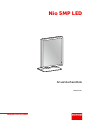 1
1
-
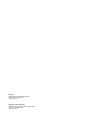 2
2
-
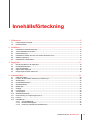 3
3
-
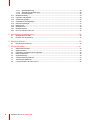 4
4
-
 5
5
-
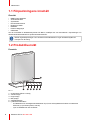 6
6
-
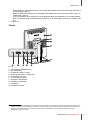 7
7
-
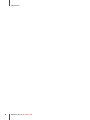 8
8
-
 9
9
-
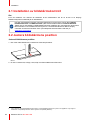 10
10
-
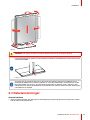 11
11
-
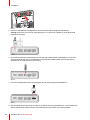 12
12
-
 13
13
-
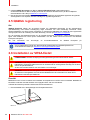 14
14
-
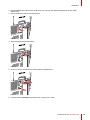 15
15
-
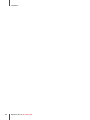 16
16
-
 17
17
-
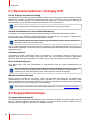 18
18
-
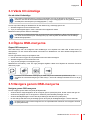 19
19
-
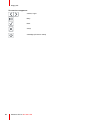 20
20
-
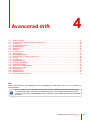 21
21
-
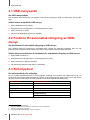 22
22
-
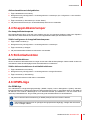 23
23
-
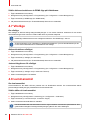 24
24
-
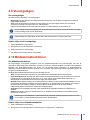 25
25
-
 26
26
-
 27
27
-
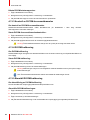 28
28
-
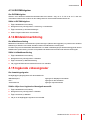 29
29
-
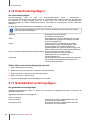 30
30
-
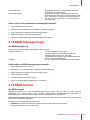 31
31
-
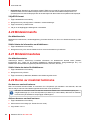 32
32
-
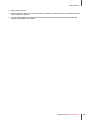 33
33
-
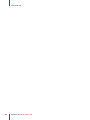 34
34
-
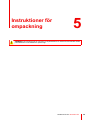 35
35
-
 36
36
-
 37
37
-
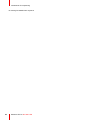 38
38
-
 39
39
-
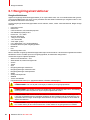 40
40
-
 41
41
-
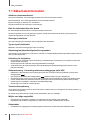 42
42
-
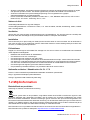 43
43
-
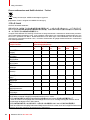 44
44
-
 45
45
-
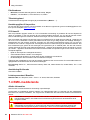 46
46
-
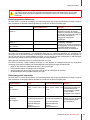 47
47
-
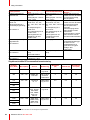 48
48
-
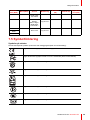 49
49
-
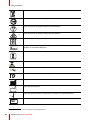 50
50
-
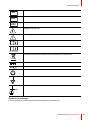 51
51
-
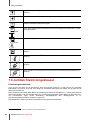 52
52
-
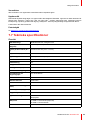 53
53
-
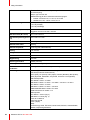 54
54
-
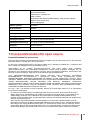 55
55
-
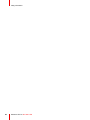 56
56
-
 57
57
-
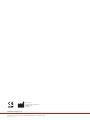 58
58
Barco Nio 5MP LED (MDNG-5221) Användarguide
- Typ
- Användarguide
Relaterade papper
-
Barco Nio Color 5MP (MDNC-6121) Användarguide
-
Barco Nio 5MP LED MDNG-5221 Användarguide
-
Barco Coronis 5MP LED MDCG-5221 Användarguide
-
Barco Nio Color 3MP (MDNC-3421) Användarguide
-
Barco MDPC-8127 Användarguide
-
Barco Nio Color 2MP LED MDNC-2221 Användarguide
-
Barco Coronis 5MP LED MDCG-5221 Användarguide
-
Barco MediCal QAWeb Användarguide
-
Barco Coronis Fusion 6MP (MDCC-6530) Användarguide
-
Barco MXRT-2600 Användarguide